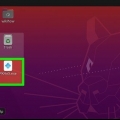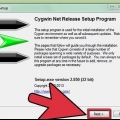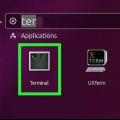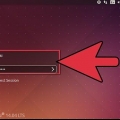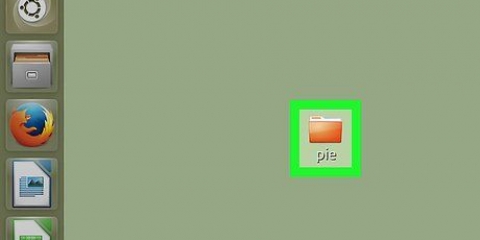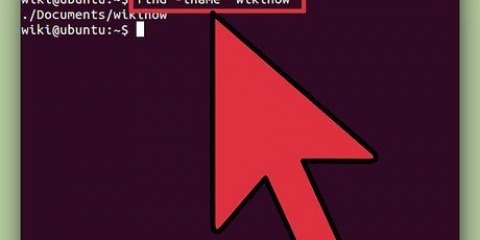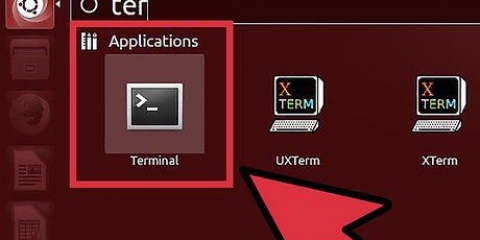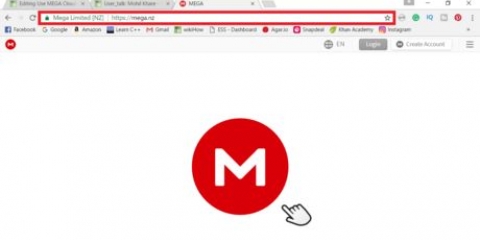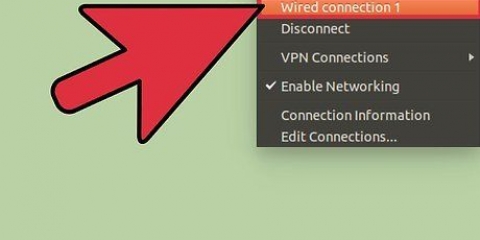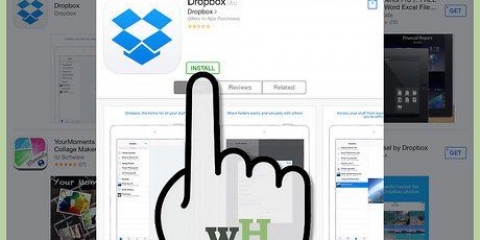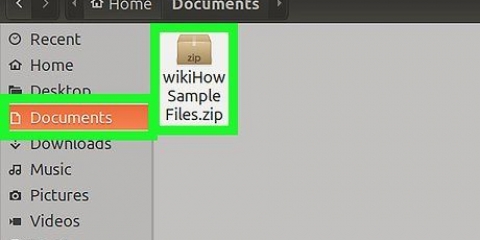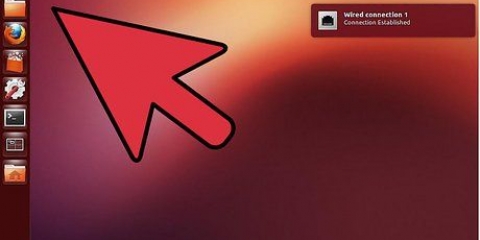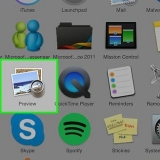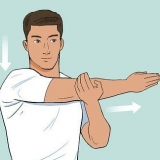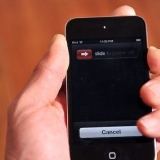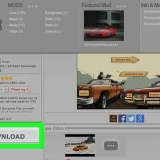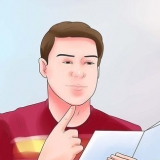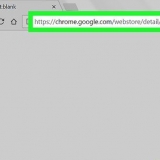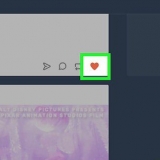teer – Maak die teer argiefhouer oop. c – Hierdie parameter spesifiseer die `skepping` van `n .teer lêer. Dit moet altyd eerste gelys word. v – Dit dui aan dat die proses `verbose` is. Dit sal vir jou `n lys gee van al die lêers wat by die .tar-lêer wanneer dit geskep word. Dit is `n opsionele parameter. f – Hierdie parameter spesifiseer dat die volgende deel die lêernaam van die nuwe is .teer lêer. Dit moet altyd die laaste parameter wees. tarNaam.teer - Jy kan enige naam kies wat jy wil. Maak egter seker dat jy die uitbreiding het .teer voeg aan die einde by. Jy kan `n pad by die lêernaam voeg as jy `n tarball in `n ander gids as jou huidige een wil skep. /pad/na/gids – Voer die pad van die gids in waar jy wil .teerlêer te maak. Die pad is relatief tot jou huidige werkgids. Voorbeeld: veronderstel die volle pad is ~/huis/gebruiker/prente, en jy is tans in die gids /huis, dan tik jy /gebruiker/Prente. Let daarop dat alle subgidse ook hierby ingesluit is.


gzip voeg die uitbreiding by .gz na die lêernaam: tarNaam.teer.gz bzip2 voeg die uitbreiding by .bz2 na die lêernaam: tarNaam.teer.bz2
Z – Hierdie parameter komprimeer die nuwe .tar-lêer met behulp van gzip. Maak seker dat die uitbreiding .gz aan die einde van die lêernaam. j – Hierdie parameter komprimeer die nuwe .tar-lêer met bzip2. Maak seker dat die uitbreiding .bz2 aan die einde van die lêernaam.
Gebruik die tar-opdrag in linux
Die mees algemene manier om sommige lêers vanaf `n Linux-stelsel te kopieer, is deur die teer-bevel. Wanneer jy `n gids as teer stoor, kan jy maklik `n groep lêers in `n enkele lêer pak. Hierdie lêer kan dan geskuif of gestoor word, of dit kan saamgepers word om sy grootte te verminder.
Trappe

1. Verstaan die formaat. In Linux word verskeie lêers argiveer met die teer-bevel. Hierdie opdrag kombineer veelvuldige lêers in `n enkele lêer, met die opsie van kompressie of maak dit makliker om lêers na `n ander rekenaar te kopieer. Die resulterende lêer sal `n .teer-uitbreiding. .teer-Daar word dikwels na lêers verwys as tarballs.
- Dit teer-opdrag argiveer net die lêers. Dit sal geen kompressie doen nie, so die argief sal dieselfde grootte as die oorspronklike lêers hê. Jy kan `n .teer-komprimeer lêer met gzip of bzip2, wat lei tot a .teer.gz of .teer.bz2 uitbreiding. Dit sal aan die einde van hierdie artikel behandel word.

2. Skep `n tarball van `n enkele gids. Dit teer-opdrag vir die skep van `n gids bestaan uit verskeie dele. Hieronder is `n voorbeeld:
teer -cvf teerNaam.teer /pad/na/gids

3. Skep `n tarball met veelvuldige dopgehou. Om veelvuldige gidse by te voeg is so maklik soos om al die paaie aan die einde daarvan by te voeg teer-bevel:
teer -cvf teerNaam.teer /etc/directory1 /var/www/directory2

4. Voeg lêers of gidse by `n bestaande tarball. Jy kan voortgaan om lêers en gidse by jou .teer argieflêers, met behulp van die `byvoeg`-parameter:
teer -rvf teerNaam.teer tekslêer.txt pad/na/ander/gids
r – Dit is die `byvoeg`-parameter. Dit vervang die c-parameter van die tarball create-opdrag.

5. Druk `n bestaande een saam .teer lêer. Jy kan `gzip` gebruik om vinnig `n.tar argief lêer. As jy lêers verder wil saampers (kleiner uitvoerlêer), kan jy ook `bzip2` gebruik. bzip2 neem langer om die lêer te komprimeer as gzip.
gzip tarNaam.tar bzip2 tarName.teer

6. Druk die teerbal saam terwyl jy dit skep. Jy kan die bogenoemde opdragte gebruik om bestaande tarballs saam te komprimeer, maar met die regte parameters kan jy hulle ook saamdruk soos hulle geskep word:
tar -czvf tarName.teer.gz /pad/na/gids teer -cjvf tarNaam.teer.bz2 /pad/na/gids
Wenke
- `n Gedetailleerde verduideliking van alle `tar`-parameters kan verkry word deur die opdrag `tar -help` uit te voer.
Artikels oor die onderwerp "Gebruik die tar-opdrag in linux"
Оцените, пожалуйста статью
Gewilde